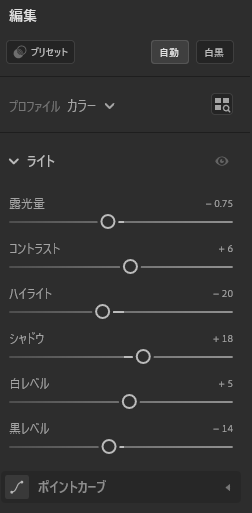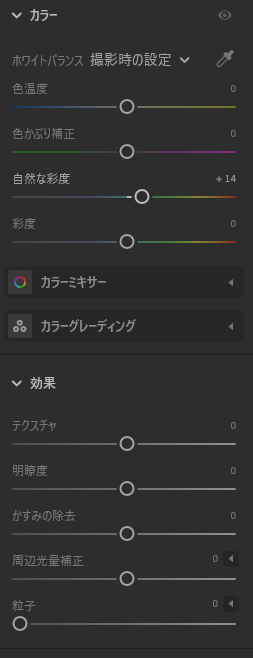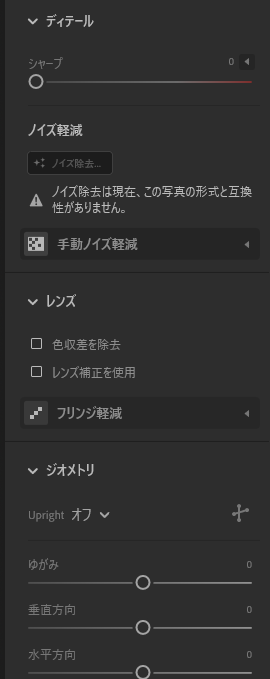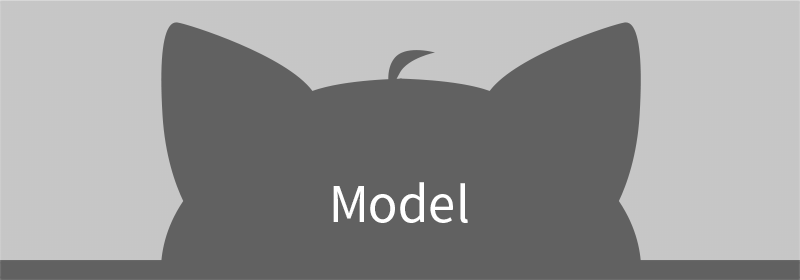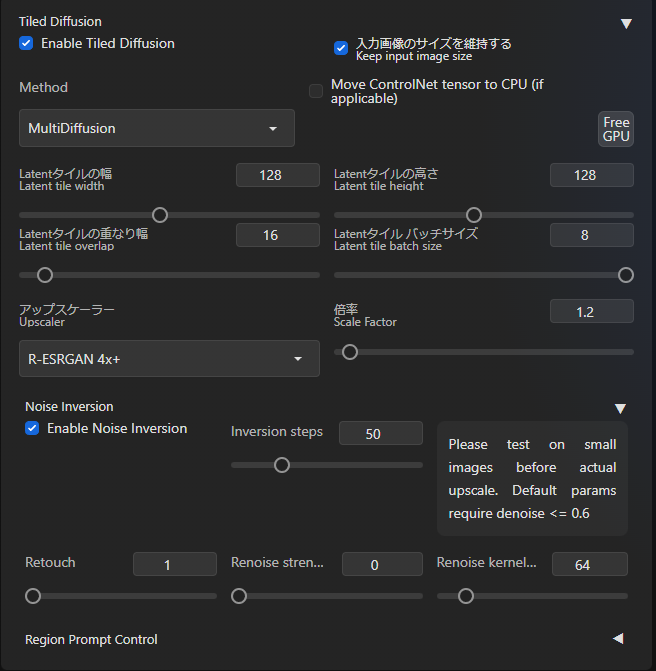タブレット何は使ってるんですか、iPadって液タブにできますか?
って直近で何回か話題に出たのでページ作りました。
ついでにPC構成も作りました。
Amazonリンクはアフィになっているので嫌な人は自分でググってください。
ハードウェア
周辺機器
液タブ(HUION Kamvas Pro16 (2.5K) 15.8インチ)
限定モデルと通常モデルがありますが違うのはパッケージと少しの付属品のみ?
良い所
- 2023年6月時点ワコムのハイスペック機並の性能で安い(セール時クーポン付きだと6万切る時がある)
- 近くで見てもピクセルが気にない解像度(2560×1440)この価格帯は1920×1080が多い
- サイズ感も机の上においてちょうどいい
- ペンの描き味はワコムと遜色ない
最近PW550sっていう新しいペンが出たらしい(気になる) - 軽い・薄い(持ち運び余裕)
- ファンが無いから静か←結構重要
- 描画領域がほとんど熱くならない←結構重要
悪い所
- 描いてる時(ペン浮かせたときかな?)たまーに座標飛んでカーソル消える事あるけど一回離して戻せば戻るので特に問題はない(神経質な人はキツイかも)
- 付属のUSBケーブルが短めなのでデスクとPCが遠い人は延長ケーブル無いとキツイかも
- 近くで見るとギラツキがある(アンチグレアなのでしょうがないとも言える。なおワコムでもある)
これはフィルムを貼ることで解消した(後述のおすすめのやつ使ってます) - Psとかクリスタのレイヤー種類選択などのプルダウン系で一番上のやつを押した時に反応しない(2番目からは反応する。謎)
3番目くらいの項目のやつを選んでそのまま上にドラッグして1番目の項目で離すと選べる(豆)
1年使った感想
4年ぐらい前にも中国製の液タブ買ったことあるんですが、その時は安いしこんなもんだよね。仕事じゃ絶対使えんわって感じででした。
なので今回も安いし期待しないで買ったらモニター薄いし軽いしファン無いし(ワコムの液タブは一部にファンがある)描き味は別にワコムと大して変わらんし(少なくとも私は分からん)コスパ最強では…。
コスパ抜いてもこっちを選びたくなる部分もある(軽い、熱くならない、ケーブルがシンプルとか)
一つ言えるのはワコムが今の路線続ける限りもう買わないかもなって感じです。
最近は正直なところワコムは値段に性能が見合ってないというか、中国製の安いのが追いつきすぎましたね。
おすすめオプションアイテム
液タブの保護シートです。
標準芯だと描き味が鉛筆というよりはボールペンの方に近いですかね?
個人的には摩擦が強すぎないほうがいいので丁度いいです。
(ザラッザラなフィルムより芯の消耗もマイルドになります)
モニターがペラッペラで軽いので、こういうのに乗せると付属のスタンドと違って液晶の下に空間ができてこのスペースにキーボードが置けるので便利です。
筆圧が強い人は液晶の角度によっては前に動いてしまうので滑り止めあるといいかも?
板タブ
板タブ派だったのでガチのプロ仕様な感じなやつ使ってますが、昔レビューでXPpenのDeco01とか何ヶ月か使ってましたが、ぶっちゃけ特に問題なかった(笑
XENCELABSの方が描き味もいいしフェザータッチのときの入り抜きとかは全然いいし、線画やるならこっちのがいいって感じですが、塗りだけならぶっちゃけどっちでもいい(個人の感想です)
レタッチ程度なら5000円くらいので全然いい。
XENCELABSは元ワコムの社員が何人か居るらしく、似てる仕様も多いので板タブ最近更新されないワコムの実質の最新世代みたいな感じ?
キーボード、マウス
キーボードはKailhジェリーフィッシュ軸。軽くて変な反響音とかもなく、良い感じです。
(現在はAliexpressで個人輸入した更に軽い軸に変更しました)
会社ではリアルフォースのALL30使ってますが、打った時の感触はメカニカルのが好きなんですよね。
マウスはMMOの名残で多ボタン。マウスは無線が楽。あとこれ電池だからエネループ入れ替えでケーブル繋いでる時間0に出来るからバッテリータイプより良い。
世の無線製品ってなんでバッテリータイプ多いの? 充電池使うほうがよくない?
PC
自作
CPU:Ryzen5 5600x(https://amzn.to/3mR1wJ9)
メモリ:DDR4 3600MHz(OC) 64G(https://amzn.to/3GVWFxm)
マザー:B550M(https://amzn.to/41jHRAx)
グラボ:RTX3090(https://amzn.to/40i1Z4R)←アウトレットで半額で出てた時に買った(あたり引いた)
SSDメイン:Samsung m.2 Gen3 1TB(https://amzn.to/3KSRbV0)
SSDサブ:Crucial sata3 1TB (https://amzn.to/3KS5I3x)
SSDサブ:SUNEAST sata3 2TB (https://amzn.to/3GYaQSp)←セールで1万切るくらいになるコスパ最強だけど、1年位でメモリーコントローラー死んだ。SSD買うときは検証サイトとかでしっかり調べたほうがいいですね。
M.2スロット空いてるならM.2買った方がいいね。せやね。AI重いファイルに読み込み頻度も多いからね。
ハイスペグラボを買うかどうか迷ってる人は時間を金で買えることに価値を見出すどうかで考えると良いと思います。(カードで分割払いすればそれほどきつくはないはず)
待ち時間は他の事してるし特に気にならないって人はVRAM12gの3060か今度出るVRAM16gの4060?が良いと思います。ただ4060はVRAM多いけどスペック的にはかなり微妙らしいのでAI以外のゲーム用途も考えるなら熟考。
私はブログの更新とか細かくプロンプト詰める時の吟味時間が1/10くらいになったので、めちゃくちゃ他のことが出来る時間が増えたので買ってよかったとおもってます。
iPad pro12.9を液タブ化する(できます)
え、もう買ってから5年たったの? やばない? の気持ち。
EasyCanvasを使うとWindowsでもiPadを液タブ化できます。
既にiPadをお持ちの方は板タブより安い投資で液タブが手に入りますw
有線で繋げば遅延も全く気にならないレベルなので普通に絵描けます。おすすめです。
無線もできますが、早くペンを動かすと遅延を感じます。
なんでわざわざ12.9って書いたかというと、10.9とかの画面だとボタンとかUIがちっっっさてなるからですw
かといってスケーリングして全体を大きくすると描画領域がめっちゃせまっ! てなるからです。
UI非表示もできるんで描画領域を最大化すれば良いって考えもありますが、何かやるたびUI開くの効率悪いしで微妙です。(TABキー押すだけですけど)
個人的には12.9ですら小さくて無理だったんで結局液タブに戻りました!
(全部iPadで作業を完結させるのに謎の憧れみたいなのありましたがw)
EasyCanvas|Easy&Light (easynlight.com)
ソフトウェア
イラスト系
Clip Studio Paint Pro(通称クリスタ)
セルシスの株100買っとけば株主優待でEX版が送られてくるから株ある限りタダで使えるらしい。
次の優待確定は6月末で発送が9月末?
数年使えば実質タダどころかお金をもらって使ってる状態に!?
(株が買値より下がっていなければだけど)
https://www.clipstudio.net/ja/
Photoshop(フォトプラン20GB)
みんな! Psの単体プランとか最初に出てくるフォトプラン1TBは罠だ! 気をつけろ!
探しづらいけど20G版は1078円/月でめちゃくちゃお得!
貼っときます。
プランと価格の比較 | Adobe Creative Cloudフォトプラン
Lightroom
透かし用の画像を一律で上に重ねるとかまとめてJPGに変換とかが高速でできます。
フリーソフトでもこれ系はよくありますが、フォトプラン契約してるならついでに使えてお得感。
RAW編集機能で画像の色味などの調整がぱぱっと調整出来る上、選択画像全てに同じ設定を適用ができるので、このモデルはシャープ感が足らなくて黒が強すぎて彩度が低い…みたいな一律で同じ方向性の出力が出るAIとはかなり相性がいい補正機能です。
解説記事作ってもいいかも?
動画系
DaVinci Resolve
こんな高機能なのに無料? 正気?
みたいなやつですが、動画は初心者なので本職の人がみたらダメダメやんって可能性はあります。
4K以上を編集したい時は有料版。
DaVinci Resolve 18 | Blackmagic Design
便利系
Eagle
紹介記事は大量にあると思いますが、AI絵の整理に超便利。
無くなったら画像整理どうしようと1日悩む程度にはもう無いと困る。
https://jp.eagle.cool/
簡易紹介記事
https://sp8999.com/stable-diffusion/2023/01/22/417/#toc10
Flexible Renamer
一括リネーム。正規表現も使えて超便利。
http://hp.vector.co.jp/authors/VA014830/
Tablacus Explorer
通常のエクスプローラーの高機能版みたいなやつ。(アドオンでいっぱい拡張できます)
複数タブ+タブグループ+分割ウィンドウで前回開いていた状態を保存できます。
私はAI生成タブグループ、AIトレーニングタブグループ、HP素材編集系タブグループで各必要なフォルダーを開きっぱなしにしておいて、PC起動し直してもすぐ作業が元のフォルダ構成で始められるようにしてます。
頻繁にLoRAとかTIとかモデルとか入れたり消したりバックアップに移したりするAI生成系とかなり相性良いんじゃないかと思います。おすすめです。
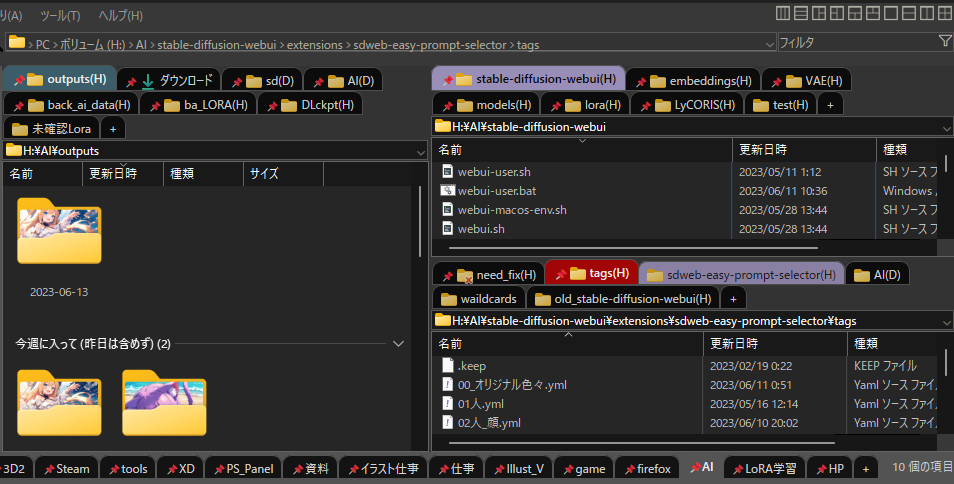
スクショはUI映すためにかなり縮小したので実際はもっと作業画面広くして使ってます。